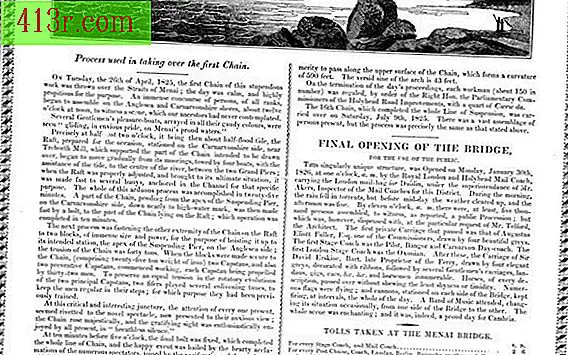כיצד להמיר מדפסת CNC עבור כרסום

KK
שלב 1
לחץ לחיצה כפולה על סמל ה- KCam כדי לפתוח את התוכנית.
שלב 2
לחץ על התפריט הנפתח "Machine" ובחר באפשרות "תצורת מחשב חדשה". גלוש אל מיקום הכונן הקשיח עבור קובצי התצורה.
שלב 3
הזן שם עבור התיקיה בתיבת הטקסט "שם קובץ". לחץ על הלחצן "אישור" כדי לשמור את התיקייה.
שלב 4
עיין בחלון "הגדרות יציאה".
שלב 5
עבור אל הכרטיסייה "I / O Ports".
שלב 6
בחר את היציאה המשמשת עם כבל המחבר. יש לך את האפשרות "LPT" או "טורי".
שלב 7
לחץ על "יציאה מקביל I / O DLL" אתה רוצה להשתמש עם התוכנית. האפשרות לבחור תלויה במערכת ההפעלה שלך.
שלב 8
לחץ על כפתור "החל" כדי לשמור את השינויים וללכת לכרטיסייה "הגדרות LPT".
שלב 9
לחץ על "פין הגדרות" אפשרות. בחר את "כתובת הפין" שבה ברצונך להשתמש. יש לך את האפשרות "H378" או "LPT 1".
שלב 10
הזן את התצורה "סיכת פלט" עבור הפונקציה צעד של בקר CNC המנוע שלך. הזן את "קלט פין" הגדרה עבור מתג גבול של מכונת כרסום CNC.
שלב 11
לחץ על הלחצן "אישור" כדי לשמור את השינויים.
מאך 3
שלב 1
הורד את התוכנה מאך 3 מאתר האינטרנט של ArtSoft בשולחן העבודה שלך. לחץ פעמיים על קובץ EXE שהורדת כדי להציג את המסך "הגדרות".
שלב 2
ודא שיש סימן בתיבה "בקר יציאה מקבילית".
שלב 3
לחץ על כפתור "הבא" כדי להמשיך. בצע את ההוראות בכל מסך כדי להשלים את ההתקנה של התוכנית.
שלב 4
לחץ על כפתור "התחל" ונווט אל "מאך 3" התיקייה כי הוא "C" הכונן.
שלב 5
לחץ לחיצה ימנית על הקובץ בשם "drivertest.exe" ובחר "הפעל כמנהל" מתוך תפריט ההקשר. לחץ על הלחצן "כן" כדי להפעיל מחדש את המחשב.
שלב 6
חזור לתיקייה Mach3 בכונן C. העתק את הקובץ "drivertest.exe" לשולחן העבודה. לחץ פעמיים על קיצור דרך זה כדי לבדוק את הפעולה של בקר היציאה המקביל.